Asus zenui services что это за программа – ZenChoice что это за программа на Android и как ею пользоваться
ASUS ZenUI Services что это за программа на Андроиде?
 Всем привет. Информацию про ASUS ZenUI Services в полном объеме мне найти не удалось. Максимум что я нашел, это инфа на английском, поэтому собравшись силами, придется попробовать перевести ее. Итак, вроде как ASUS ZenUI Services это приложение для интеграции с такими сервисами как Фейсбук, Гугл, Твиттер, Dropbox, OneDrive, Google Drive ну и еще некоторыми. Но зачем эта интеграция нужна? Я так понимаю, что это для того чтобы в вашем телефоне можно было спокойно просматривать медиа контент из социальных сетей ну или с других сервисов. Ну как-то так ребята =)
Всем привет. Информацию про ASUS ZenUI Services в полном объеме мне найти не удалось. Максимум что я нашел, это инфа на английском, поэтому собравшись силами, придется попробовать перевести ее. Итак, вроде как ASUS ZenUI Services это приложение для интеграции с такими сервисами как Фейсбук, Гугл, Твиттер, Dropbox, OneDrive, Google Drive ну и еще некоторыми. Но зачем эта интеграция нужна? Я так понимаю, что это для того чтобы в вашем телефоне можно было спокойно просматривать медиа контент из социальных сетей ну или с других сервисов. Ну как-то так ребята =)
Теперь обо всем этом поподробнее. Значит вроде как в приложении ASUS ZenUI Services есть разделы, я о них сейчас и расскажу.
Вот нашел картинку, где изображена загрузка приложения ASUS ZenUI Services, ну короче просто красивая картинка и решил ней поделиться с вами:

Итак, первый раздел это ASUS Gallery. Здесь вы можете просматривать фото и видео из социальных сетей или же с других сервисов, ну там Гугл Диск например… Также можно отслеживать какие-то общие фотографии с друзьями в Фейсбуке =)
Раздел ASUS Music предназначен для потокового воспроизведения музыки, которую вы сохранили в сервисе облачного хранения файлов, ну по-простому в облаке, тут имеется ввиду Гугл Драйв, Дропбокс, ну или что-то похожее.
Раздел ASUS File manager позволяет посмотреть файлы подключенных сервисов. Как я понимаю, если у вас например есть файлы в Гугл Драйве, то в этом разделе вы их можете просмотреть, но можно ли удалить, залить новые файлы, этого увы, я не знаю =(
Раздел ASUS Calendar отобразит события из календаря вашего аккаунта в Фейсбуке. Возможно что и другие сервисы поддерживаются.
Раздел ASUS Contacts позволяет соединить контакты из Фейсбука и Google+.
Какой можно сделать вывод? ASUS ZenUI Services это приложение, которое позволяет легко и удобно получить медиа контент из социальных сетей или облачных хранилищ файлов. Для получения данных с того или иного сервиса, нужно чтобы у вас был аккаунт в этом сервисе, хотя это логично =)
Так, я думаю что нужно написать список всех сервисов, с которыми работает приложение ASUS ZenUI Services.
- Facebook. Ну это понятно, социальная сеть Фейсбук.
- Google+. Тоже социальная сеть, но уже от Google. Для меня это самая загадочная социальная сеть, ибо как ней пользоваться, я так и не смог понять…
- Twitter. Думаю также всем известно что это, твиттер-шмиттер.
- Flickr. Это оч крупный фотохостинг, предназначенный для хранения фото и видео.
- LinkedIn. Эта социальная сеть сугубо для деловых людей, там типа бизнесмены сидят и общаются, ну короче что-то типа такого.
- Sina Weibo. Китайский сервис микроблогов, я даже и не слышал о таком. Но как понимаю в Китае сервис популярный, пользуется народу аж 500 миллионов, что как бэ нехило!
- Tencent Weibo. Китайский клон Твиттера и вроде конкурент Sina Weibo.
- ASUS Web Storage. Облачное хранилище от компании Асус, в бесплатном варианте доступно 5 гигов, может уже что-то изменилось.
- Dropbox. Очень популярный и качественный облачный сервис хранения файлов.
- OneDrive. Тоже облачное хранение файлов, но это идет от компании Microsoft.
- Google Drive. Супер облачный сервис хранения файлов от супер компании Google.
Как видите список нехилый, правда? Однако грустно что китайские сервисы поддерживаются, а российские вроде как нет.. Я имею ввиду ВКонтакте, облако от Яндекса, ну там еще что-то наверно.. Не знаю, но российские сервисы обошли стороной, а китайские нет, это неприятный осадок….
Немного визуально посмотрим на ASUS ZenUI Services, это основное меню приложения:

Вот раздел Музыки:

Чтобы подключиться к сервису, то как я понимаю, нужно что-то выбрать в меню Cloud music (оно в нижней части меню).
А вот раздел, даже не знаю какой, вроде бы это файловый менеджер, тут можно просматривать файлы из облачных хранилищ:

Ну что друзья, вот я вам и рассказал о программе ASUS ZenUI Services. Строго не судите, как смог, так и рассказал. Удачи вам и позитива в жизни!
Обзор ASUS ZenUI и Zen-приложений / ASUS Russia corporate blog / Habr
Как вы знаете, сегодня все Android-устройства от ASUS идут с фирменной графической оболочкой ZenUI. Мы упоминаем об этом практически в каждом обзоре. Но так вышло, что обзора самого ZenUI в блоге до сих пор нет. Мы решили исправить это упущение, и посвятили этот обзор рассмотрению последней версии фирменной графической оболочки ASUS на примере смартфона ZenFone 2.
Рабочие столы
В ASUS ZenFone 2 главный экран представлен сеткой 5х4, оптимальной для данного экрана. Однако ее размер можно изменить.
Расположение иконок по выбранной сетке.
Двойной тап по экрану отключает дисплей. Если вы хотите увидеть превью всех рабочих столов, нужно сделать «щипок» двумя пальцами.
Миниатюры рабочих столов, их расположение можно менять.
Анимация листания столов. Можно изменить анимацию прокрутки, выбрав один из восьми предустановленных режимов.
Чуть подержите палец на экране — и получите быстрый доступ к меню главного экрана.
Здесь можно быстро изменить оформление рабочих столов. Например, установив «живые обои» или другой набор иконок.
Большое количество различных параметров для фона рабочих столов. Можно настроить на любой вкус.
В настройках системы легко поменять сетку и внешний вид папок, определить параметры доступа к уведомлениям для приложений, установить пароль для запуска приложений.
Подобрать правильный шрифт или выбрать цвет ярлыков? Тоже возможно.
Меню приложений
Приложения можно отсортировать по интеллектуально подобранным папкам, частоте использования, скрыть некоторые из них, либо же выбрать сортировку между всеми приложениями и скаченными.
Экран блокировки
В верхней части экрана блокировка расположены виджеты и ярлыки для быстрого вызова камеры, приложения для звонков, SMS. Также сюда выводится информация из What’s Next.
Приложения и виджеты
Цветопередачу дисплея можно изменить, выбрав один из предустановленных профилей или применив ручные настройки. С помощью встроенной программы Splendid можно варьировать цветовой режим между теплыми и холодными тонами, а также увеличивать яркость картинки.
Можно настроить новую панель уведомления, на которой отражаются 4 значка быстрого запуска приложений и 12 значков других функций. Эта панель открывается после двойного сдвига — одиночный сдвиг открывает стандартные уведомления.
В предустановленных темах оформления можно менять шрифты и общий стиль, задавать разные обои.
Реализована поддержка жестов для быстрого запуска приложений — с помощью касания и перемещения. Начертив определенным образом загогулину, например, «W», можно вызвать приложение даже с заблокированного экрана. Можно уменьшить масштаб изображения, чтобы было удобно работать пальцами одной руки.
За счет того, что на рабочих столах отсутствует поисковая строка Google, на дисплее отображается больше полезного пространства. На этом скриншоте поменяли тему оформления со стандартной на «Осеннюю»: изменился не только рабочий стол, но также иконки и шрифт.
MyASUS. Приложение предназначено для связи с круглосуточной службой поддержки. Также здесь предоставляется информацию о новых продуктах, отражаются адреса близлежащих пунктов обслуживания. С помощью утилиты можно быстро зарегистрировать продукт, просто сфотографировав его, и получить доступ к таким услугам, как запросы о состоянии процесса ремонта, горячей линии поддержки клиентов, а также к инструкциям по использованию.
Менеджер автозапуска позволяет отключить автозагрузку выбранных программ без прав суперпользователя.
Диспетчер файлов. В него уже интегрировано облачное хранилище ASUS WebStorage, а также такие сервисы как Dropbox, Google Drive и Microsoft OneDrive. Диспетчер поддерживает обмен файлами с компьютерами в локальной сети без установки дополнительных программ.
ZenLink — всего 4 приложения — предназначены для подключения к другим устройствам. Share Link служит для обмена хранимыми на смартфоне фотографиями, видеороликами и прочими материалами с другими устройствами. Party Link позволяет передавать фотографии или видеоролики сразу на несколько других устройств. PC Link позволяет использовать смартфон в качестве пульта дистанционного управления презентациями. А Remote Link предназначен для подключения к компьютеру.
SuperNote — ведение заметок с поддержкой рукописного ввода, различных шаблонов и облачной синхронизации. В заметку можно добавлять и фото.
В What’s Next отображаются ближайшие события и встречи, пропущенные звонки и SMS от важных контактов, информация о погоде. Самые важные события выводятся на экране блокировки, на домашнем экране и в области уведомлений.
C помощью ASUS MiniMovie из выбранных фотографий можно сделать слайдшоу. Есть возможность добавить к ролику текст и музыку.
И о погоде: максимально подробная информация.
«Сделать позже» позволяет создать напоминание о необходимости перезвонить или сохранить интересный контент.
С помощью платформы для отправки мгновенных сообщений Omlet можно делиться сообщениями с владельцами устройств, которые также поддерживают чат Omlet.
В разделе «Поддержка ASUS» изложена информация об обслуживании системы и актуальные новости, связанные с обновлением оболочки. Здесь также представлен обширный справочник по работе с системой и приложениями, вот только на русский язык он не переведен.
«Детский режим» позволяет настроить доступ к ограниченному кругу выбранных приложений, а также установить лимит времени на использование смартфона.
Клавиатура имеет несколько тем оформления и поддерживает непрерывный ввод и ввод пунктуации удержанием пальца на нужной букве.
В клавиатуре есть собственный словарь и система предикативного ввода, а также множество всевозможных настроек, благодаря которым может изменить как внешний вид клавиатуры (например, установив фоновый рисунок), так и настроить под себя способы взаимодействия с текстом.
Ещё одно нововведение в ZenUI — контроль уведомлений. Кнопка регулировки громкости на корпусе смартфона отвечает за появление меню, в котором можно выбрать один из нескольких методов оповещения. В этом разделе настраивается информация, о каких уведомлениях и звонках ZenFone 2 будет подавать сигнал.
Работа с SIM-картами
Кроме того, оболочка оптимизирована для работы с двумя SIM-картами: при подключении второй симки добавляется кнопка вызова. В режиме отправки SMS аналогичным образом отражаются две кнопки, отвечающие за отправку с той или иной SIM-карты.
Музыка
Настроить звук можно с помощью встроенного эквалайзера, однако его возможности уступают внешним приложениями для воспроизведения музыки/видео.
Музыкальное приложение умеет воспроизводить музыку по альбомам, исполнителям и папкам. Реализована интеграция с облаком — музыку можно слушать напрямую оттуда.
Галерея
В Галерее отражаются все изображения на смартфоне, отсортированные по альбомам. При желании можно изменить сортировку. Снимки можно редактировать с помощью предустановленных инструментов меню.
Аксессуары
Для ASUS Zenfone 2 есть несколько функциональных аксессуаров.
Фирменный чехол Zenfone 2 View Cover Deluxe, защищающий от ударов и царапин, устанавливается вместо задней крышки, имеет встроенный NFC и круглое окошко, через которое отражается ряд уведомлений: время, погода, пропущенные звонки, фото — со всеми этими приложениями можно начать работу, не открывая чехол.
Для Zenfone 2 предлагается необычная док-станция, состоящая из двух половинок, а также легкий внешний аккумулятор на 10 050 мА∙ч — ASUS ZenPower. И Zenfone 2 совершенно точно будет работать в связке с часами ASUS ZenWatch. Кроме того, любители фотографии могут приобрести внешние вспышки ZenFlash и LolliFlash.
Автономность
Можно выбрать из четырех представленных режимов расхода заряда батареи либо настроить свой сценарий энергосбережения. Дополнительно можно настроить график переключения в различные режимы.
Наглядно демонстрируется, какие приложения оказывают наибольшую нагрузку на батарею.
Камера
Помимо предустановленных режимов съёмки с автоматическими параметрами (можно менять глубину резкости в кадре, убирать лишние объекты из снимка, снимать в темноте), есть и ручной режим.
Для получения качественных снимков в сумерках можно использовать режим HDR. Для повышения качества ночных снимков есть специальный ночной режим. В режиме «Суперразрешение» увеличивается разрешение снимков, а фотографии получаются более детализированными. Ручные настройки предлагают множество вариантов изменения параметров съёмки.
В заключение
Интерфейс ASUS ZenUI прост в освоении, функционален и наделен многочисленными инструментами для визуальной «заточки» под запросы пользователя. Возможно, не все предустановленные приложения подойдут конкретно вам, но лишние программы всегда можно скрыть, оставив для себя только самое необходимое. Среди минусов оболочки можно выделить один пункт, актуальный для российского пользователя: часть справочного меню (как и некоторые элементы «в глубине» интерфейса) не получили полноценную локализацию.
Обзор ASUS ZenUI и Zen-приложений

Как вы знаете, сегодня все Android-устройства от ASUS идут с фирменной графической оболочкой ZenUI. Мы упоминаем об этом практически в каждом обзоре. Но так вышло, что обзора самого ZenUI в блоге до сих пор нет. Мы решили исправить это упущение, и посвятили этот обзор рассмотрению последней версии фирменной графической оболочки ASUS на примере смартфона ZenFone 2.
Рабочие столы
В ASUS ZenFone 2 главный экран представлен сеткой 5х4, оптимальной для данного экрана. Однако ее размер можно изменить.
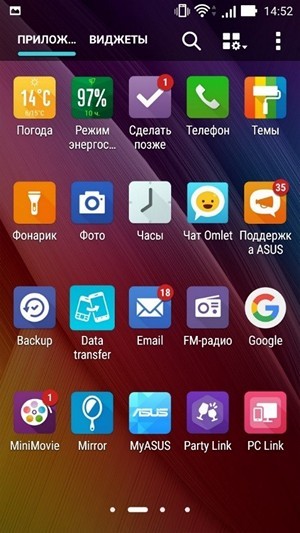
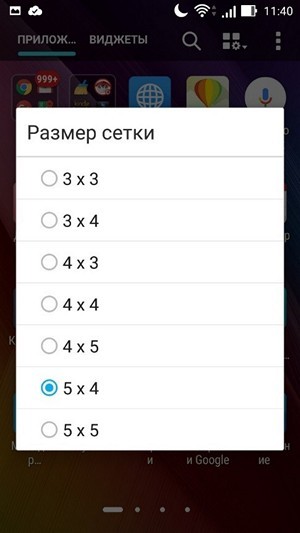
Расположение иконок по выбранной сетке.
Двойной тап по экрану отключает дисплей. Если вы хотите увидеть превью всех рабочих столов, нужно сделать «щипок» двумя пальцами.
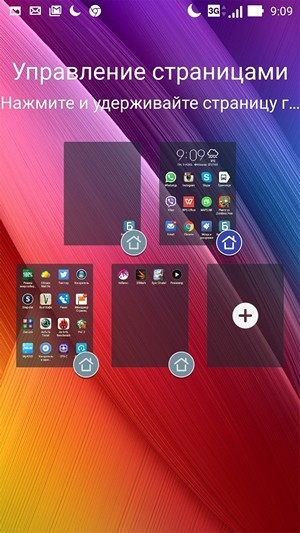
Миниатюры рабочих столов, их расположение можно менять.
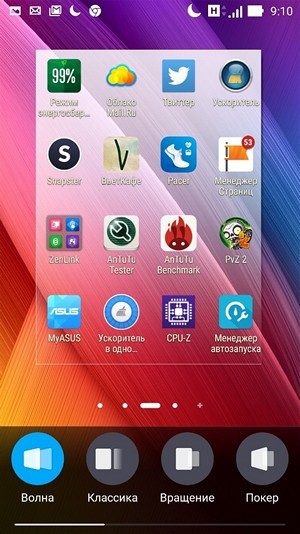

Анимация листания столов. Можно изменить анимацию прокрутки, выбрав один из восьми предустановленных режимов.
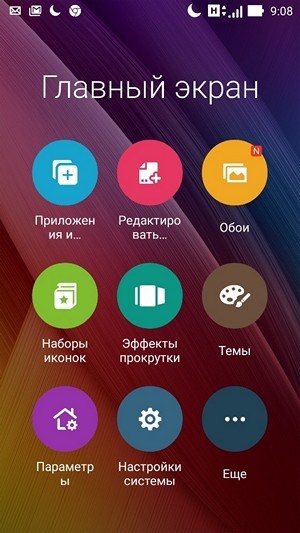
Чуть подержите палец на экране — и получите быстрый доступ к меню главного экрана.
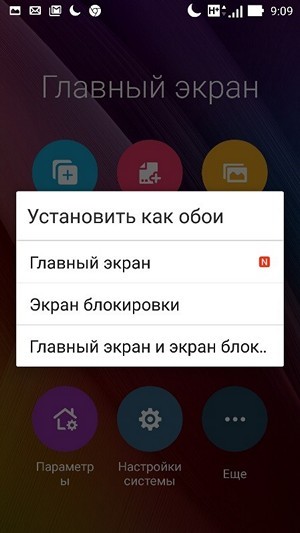
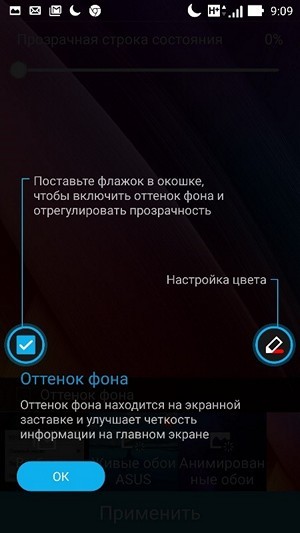

Здесь можно быстро изменить оформление рабочих столов. Например, установив «живые обои» или другой набор иконок.
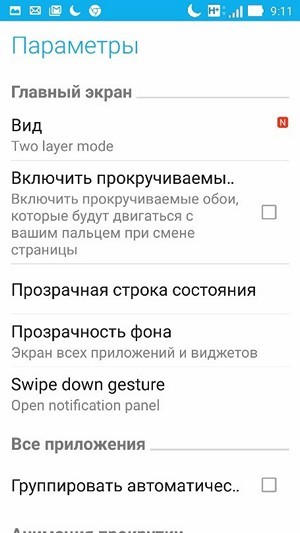
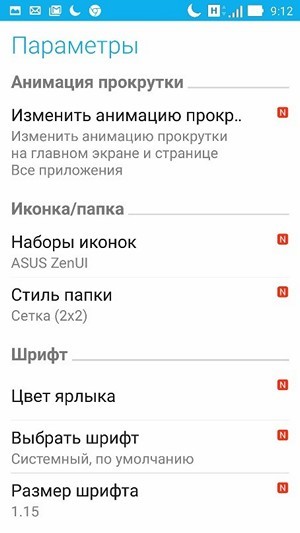
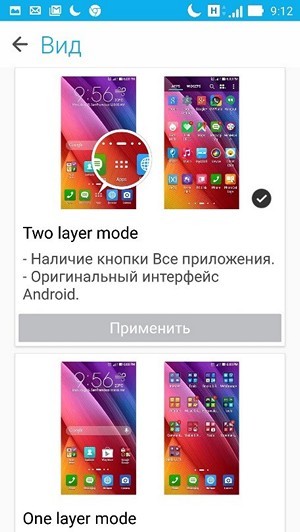
Большое количество различных параметров для фона рабочих столов. Можно настроить на любой вкус.
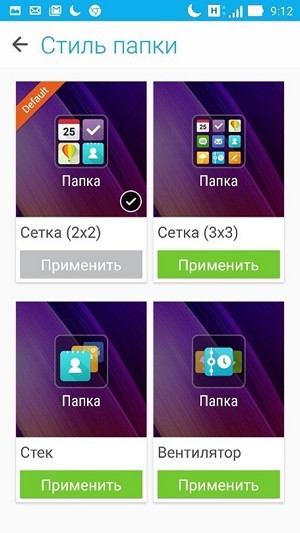
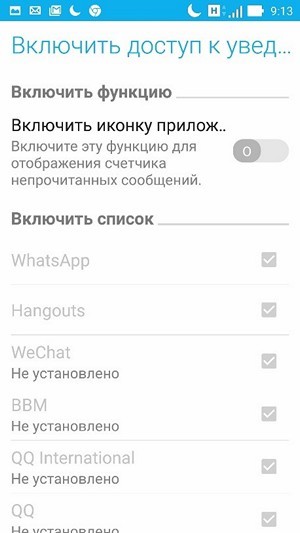
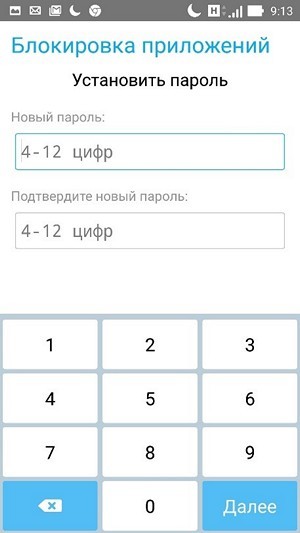
В настройках системы легко поменять сетку и внешний вид папок, определить параметры доступа к уведомлениям для приложений, установить пароль для запуска приложений.
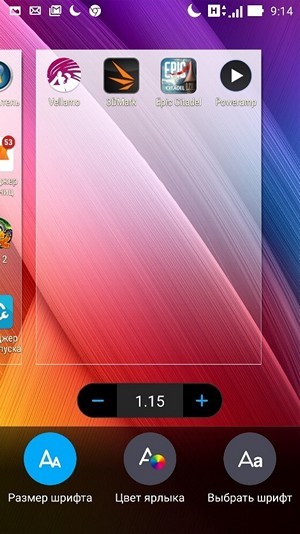
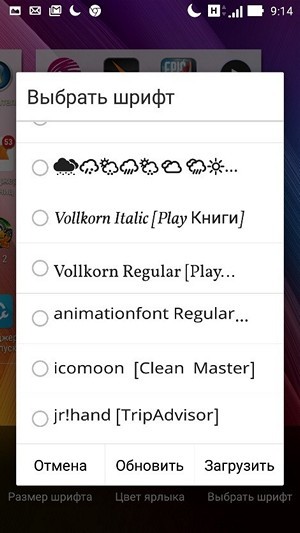
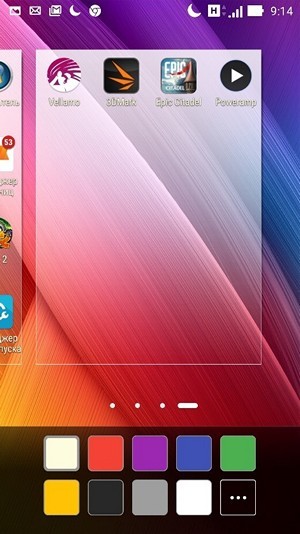
Подобрать правильный шрифт или выбрать цвет ярлыков? Тоже возможно.
Меню приложений

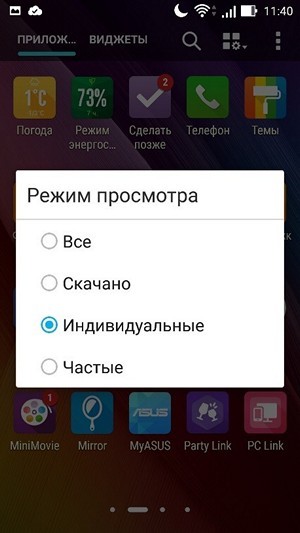
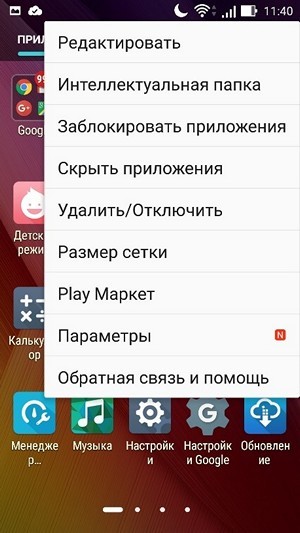
Приложения можно отсортировать по интеллектуально подобранным папкам, частоте использования, скрыть некоторые из них, либо же выбрать сортировку между всеми приложениями и скаченными.
Экран блокировки

В верхней части экрана блокировка расположены виджеты и ярлыки для быстрого вызова камеры, приложения для звонков, SMS. Также сюда выводится информация из What’s Next.
Приложения и виджеты
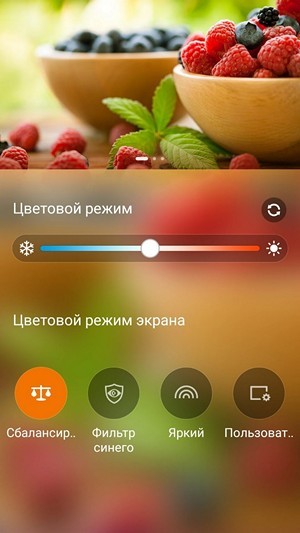
Цветопередачу дисплея можно изменить, выбрав один из предустановленных профилей или применив ручные настройки. С помощью встроенной программы
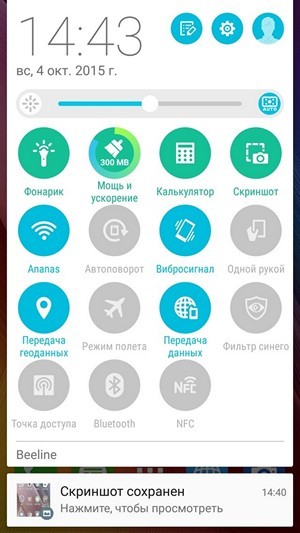
Можно настроить новую панель уведомления, на которой отражаются 4 значка быстрого запуска приложений и 12 значков других функций. Эта панель открывается после двойного сдвига — одиночный сдвиг открывает стандартные уведомления.

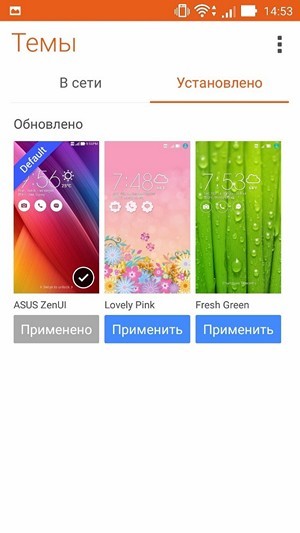
В предустановленных темах оформления можно менять шрифты и общий стиль, задавать разные обои.
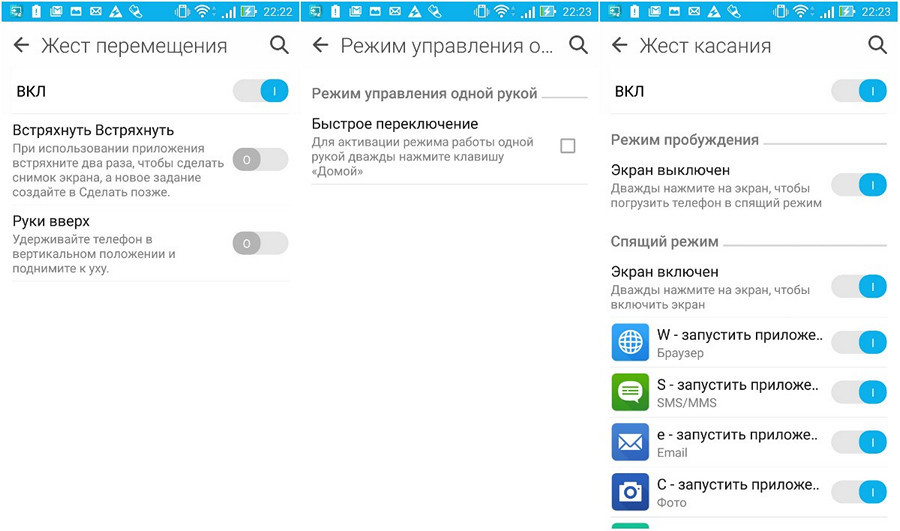
Реализована поддержка жестов для быстрого запуска приложений — с помощью касания и перемещения. Начертив определенным образом загогулину, например, «W», можно вызвать приложение даже с заблокированного экрана. Можно уменьшить масштаб изображения, чтобы было удобно работать пальцами одной руки.
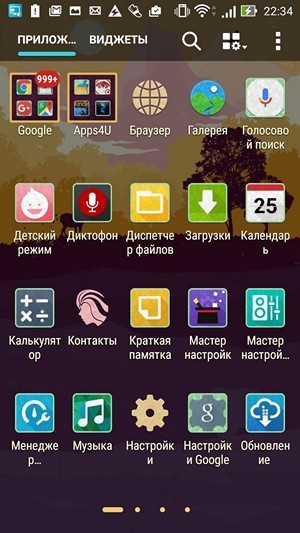
За счет того, что на рабочих столах отсутствует поисковая строка Google, на дисплее отображается больше полезного пространства. На этом скриншоте поменяли тему оформления со стандартной на «Осеннюю»: изменился не только рабочий стол, но также иконки и шрифт.
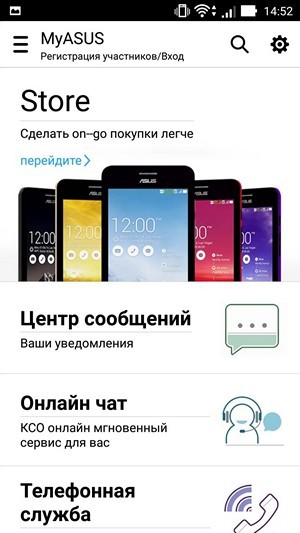
MyASUS. Приложение предназначено для связи с круглосуточной службой поддержки. Также здесь предоставляется информацию о новых продуктах, отражаются адреса близлежащих пунктов обслуживания. С помощью утилиты можно быстро зарегистрировать продукт, просто сфотографировав его, и получить доступ к таким услугам, как запросы о состоянии процесса ремонта, горячей линии поддержки клиентов, а также к инструкциям по использованию.
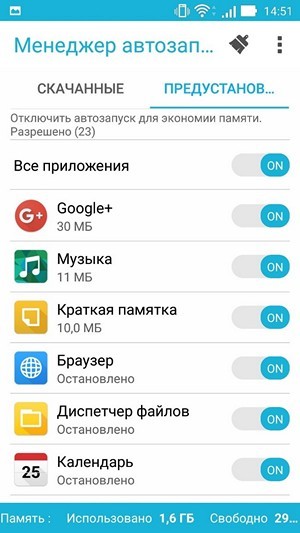
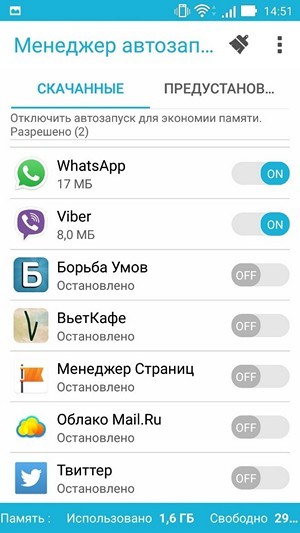
Менеджер автозапуска позволяет отключить автозагрузку выбранных программ без прав суперпользователя.
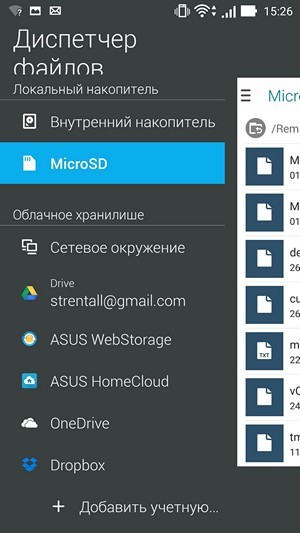
Диспетчер файлов. В него уже интегрировано облачное хранилище ASUS WebStorage, а также такие сервисы как Dropbox, Google Drive и Microsoft OneDrive. Диспетчер поддерживает обмен файлами с компьютерами в локальной сети без установки дополнительных программ.

ZenLink — всего 4 приложения — предназначены для подключения к другим устройствам. Share Link служит для обмена хранимыми на смартфоне фотографиями, видеороликами и прочими материалами с другими устройствами. Party Link позволяет передавать фотографии или видеоролики сразу на несколько других устройств. PC Link позволяет использовать смартфон в качестве пульта дистанционного управления презентациями. А Remote Link предназначен для подключения к компьютеру.
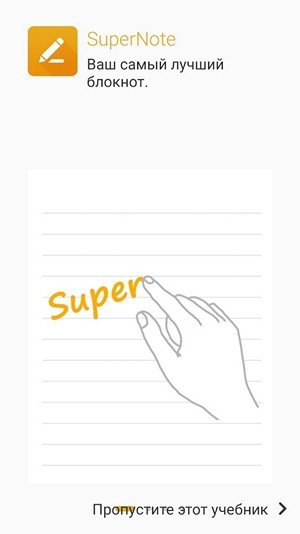
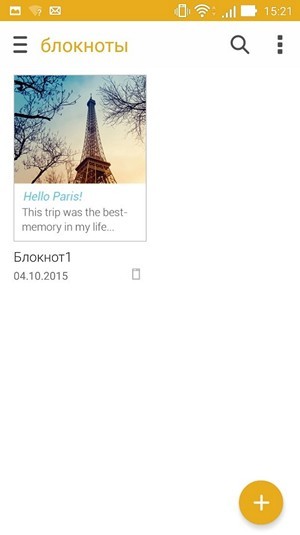
SuperNote — ведение заметок с поддержкой рукописного ввода, различных шаблонов и облачной синхронизации. В заметку можно добавлять и фото.
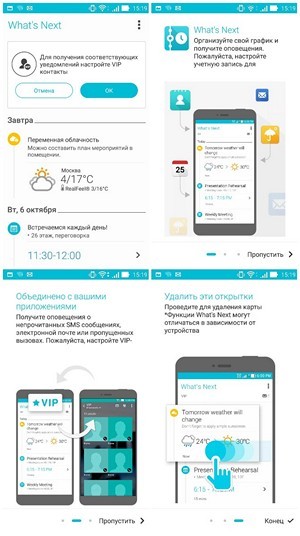
В What’s Next отображаются ближайшие события и встречи, пропущенные звонки и SMS от важных контактов, информация о погоде. Самые важные события выводятся на экране блокировки, на домашнем экране и в области уведомлений.


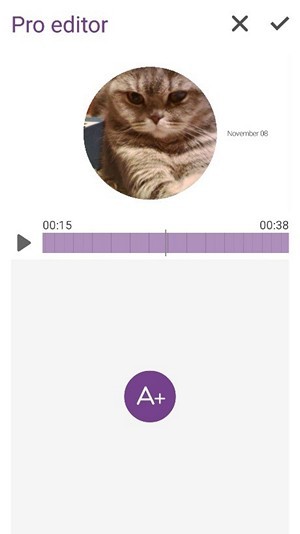
C помощью ASUS MiniMovie из выбранных фотографий можно сделать слайдшоу. Есть возможность добавить к ролику текст и музыку.


И о погоде: максимально подробная информация.
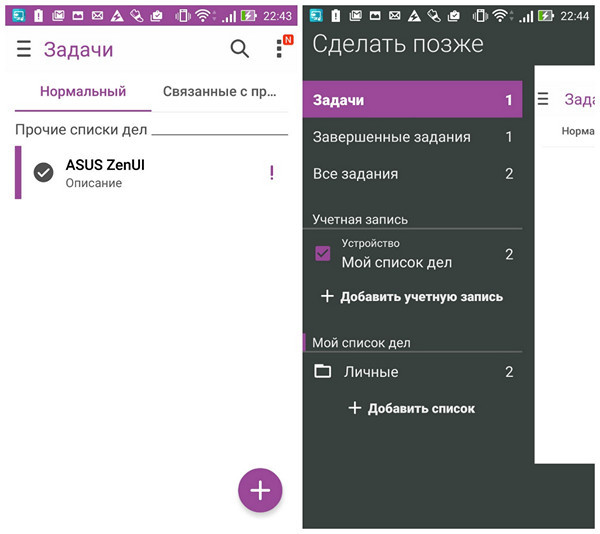
«Сделать позже» позволяет создать напоминание о необходимости перезвонить или сохранить интересный контент.
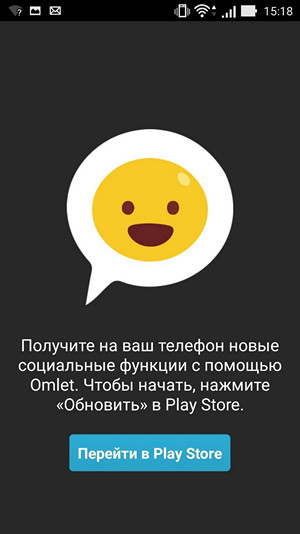
С помощью платформы для отправки мгновенных сообщений Omlet можно делиться сообщениями с владельцами устройств, которые также поддерживают чат Omlet.
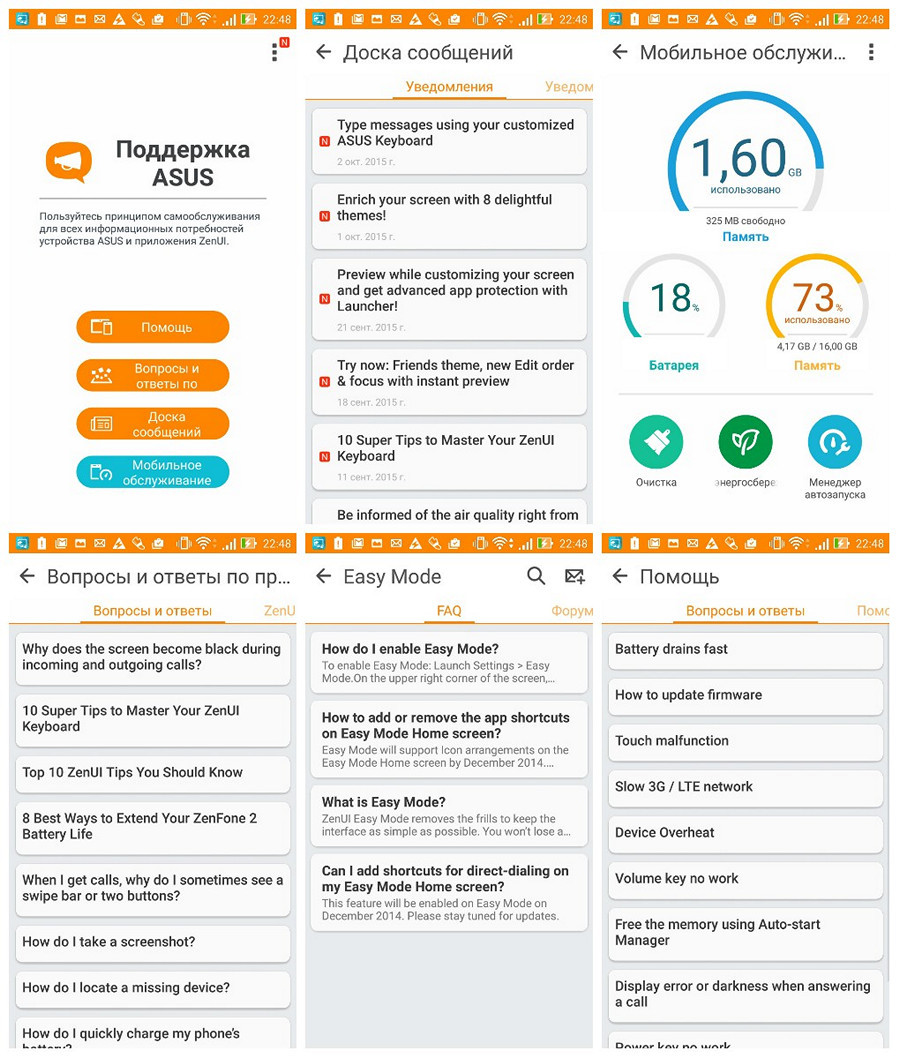
В разделе «Поддержка ASUS» изложена информация об обслуживании системы и актуальные новости, связанные с обновлением оболочки. Здесь также представлен обширный справочник по работе с системой и приложениями, вот только на русский язык он не переведен.
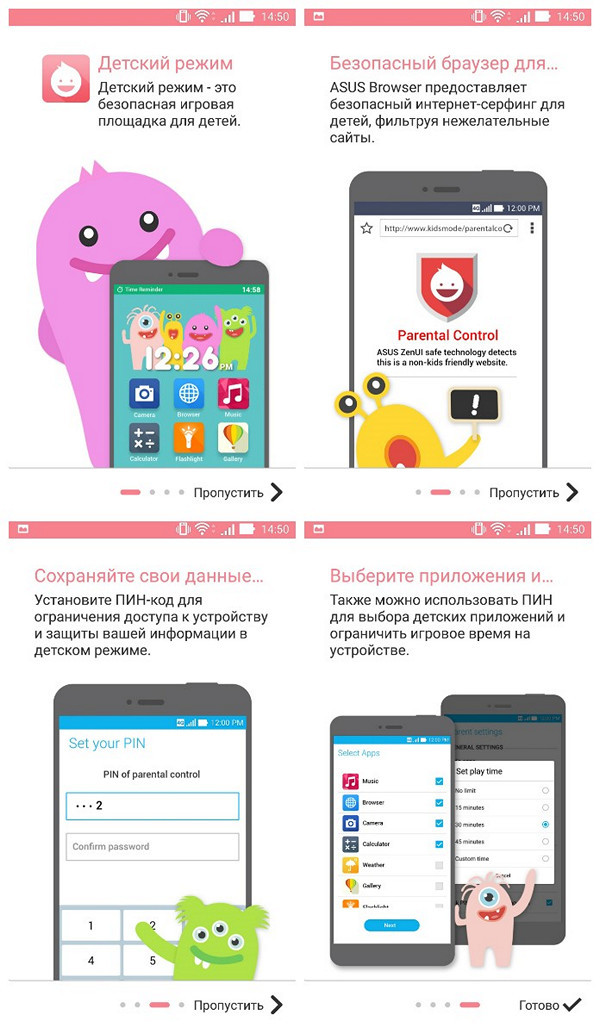
«Детский режим» позволяет настроить доступ к ограниченному кругу выбранных приложений, а также установить лимит времени на использование смартфона.
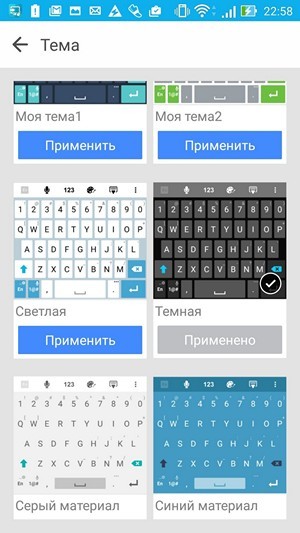
Клавиатура имеет несколько тем оформления и поддерживает непрерывный ввод и ввод пунктуации удержанием пальца на нужной букве.
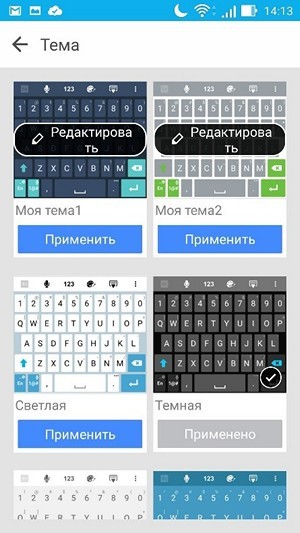
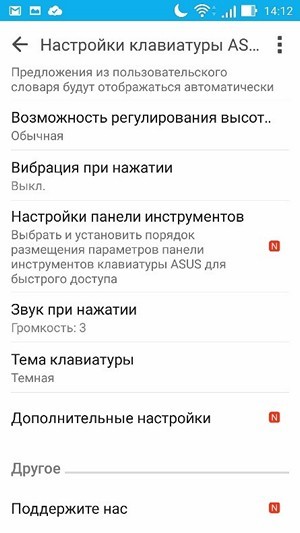
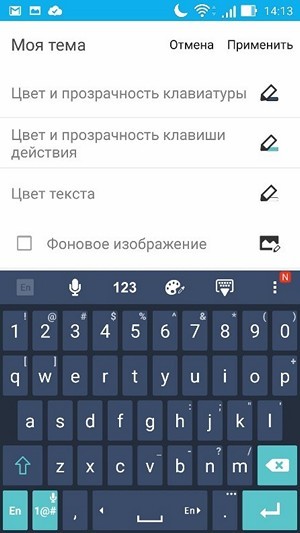
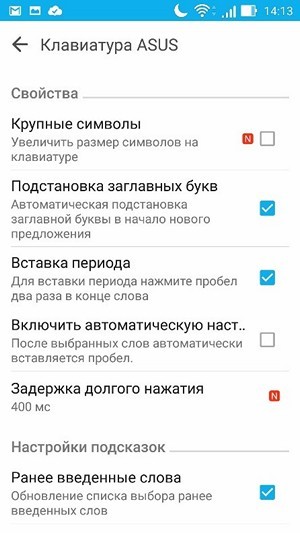
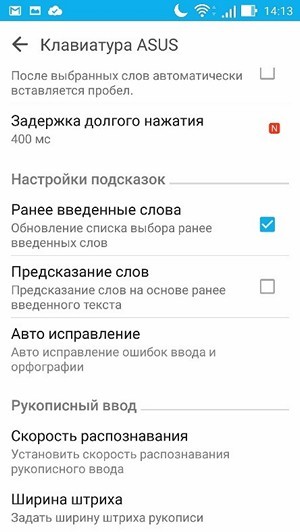
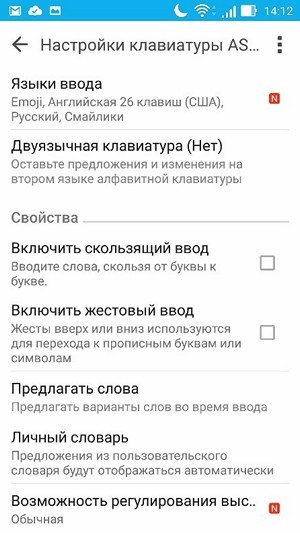
В клавиатуре есть собственный словарь и система предикативного ввода, а также множество всевозможных настроек, благодаря которым может изменить как внешний вид клавиатуры (например, установив фоновый рисунок), так и настроить под себя способы взаимодействия с текстом.
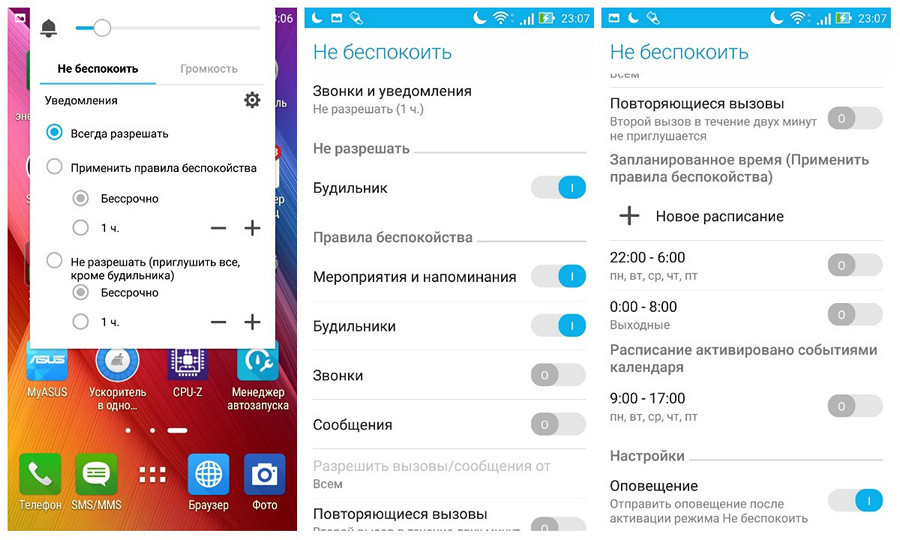
Ещё одно нововведение в ZenUI — контроль уведомлений. Кнопка регулировки громкости на корпусе смартфона отвечает за появление меню, в котором можно выбрать один из нескольких методов оповещения. В этом разделе настраивается информация, о каких уведомлениях и звонках ZenFone 2 будет подавать сигнал.
Работа с SIM-картами
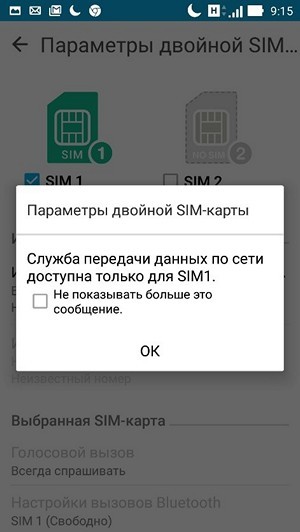
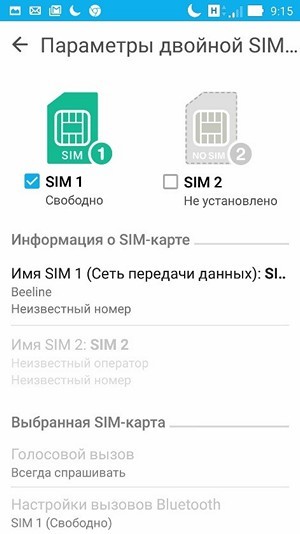
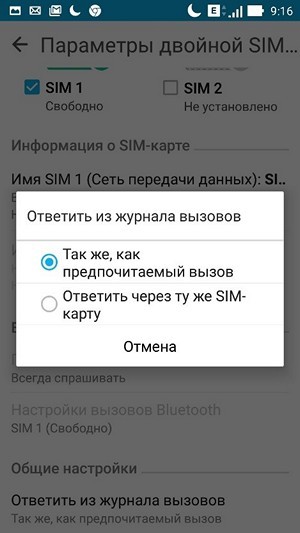
Кроме того, оболочка оптимизирована для работы с двумя SIM-картами: при подключении второй симки добавляется кнопка вызова. В режиме отправки SMS аналогичным образом отражаются две кнопки, отвечающие за отправку с той или иной SIM-карты.
Музыка
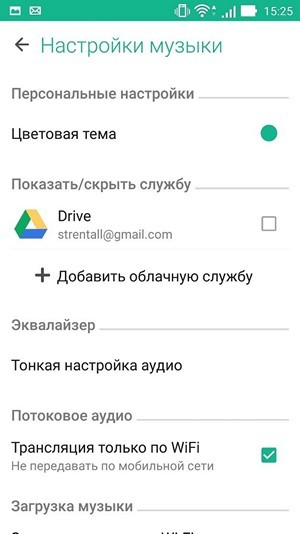
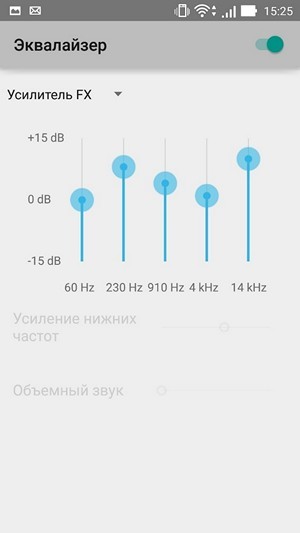
Настроить звук можно с помощью встроенного эквалайзера, однако его возможности уступают внешним приложениями для воспроизведения музыки/видео.
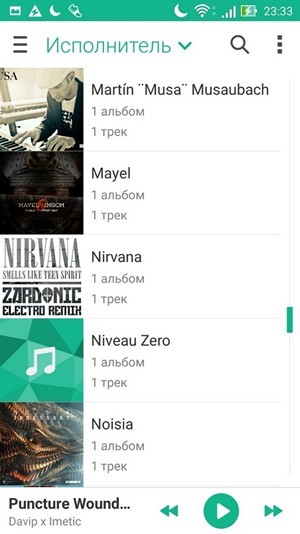
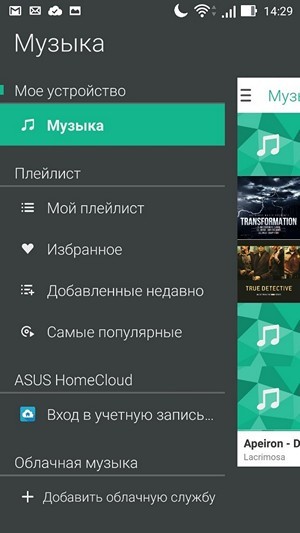
Музыкальное приложение умеет воспроизводить музыку по альбомам, исполнителям и папкам. Реализована интеграция с облаком — музыку можно слушать напрямую оттуда.
Галерея
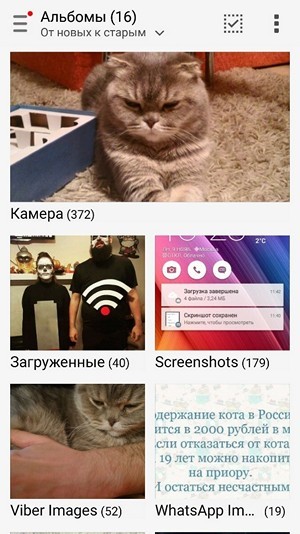

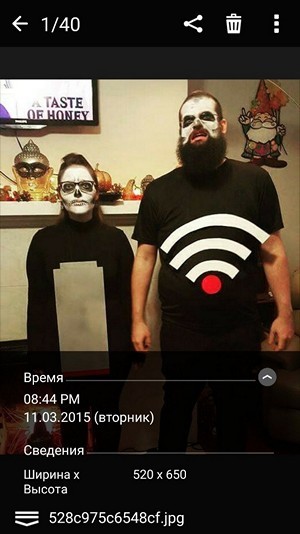

В Галерее отражаются все изображения на смартфоне, отсортированные по альбомам. При желании можно изменить сортировку. Снимки можно редактировать с помощью предустановленных инструментов меню.
Аксессуары
Для ASUS Zenfone 2 есть несколько функциональных аксессуаров.
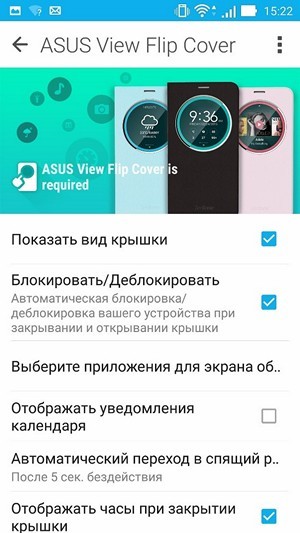

Фирменный чехол Zenfone 2 View Cover Deluxe, защищающий от ударов и царапин, устанавливается вместо задней крышки, имеет встроенный NFC и круглое окошко, через которое отражается ряд уведомлений: время, погода, пропущенные звонки, фото — со всеми этими приложениями можно начать работу, не открывая чехол.

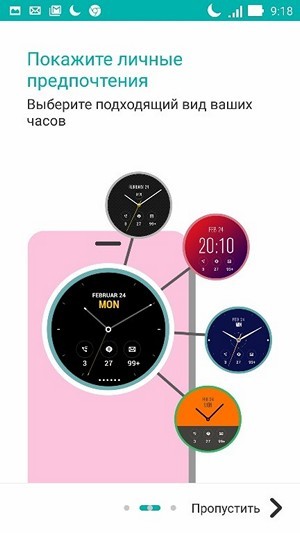
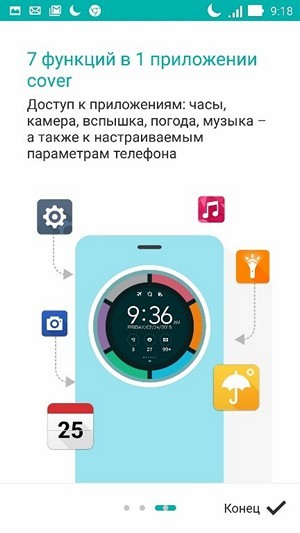
Для Zenfone 2 предлагается необычная док-станция, состоящая из двух половинок, а также легкий внешний аккумулятор на 10 050 мА∙ч — ASUS ZenPower. И Zenfone 2 совершенно точно будет работать в связке с часами ASUS ZenWatch. Кроме того, любители фотографии могут приобрести внешние вспышки ZenFlash и LolliFlash.
Автономность
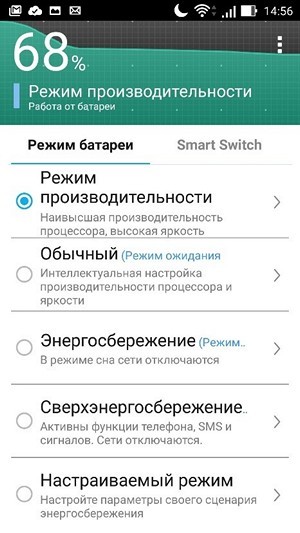
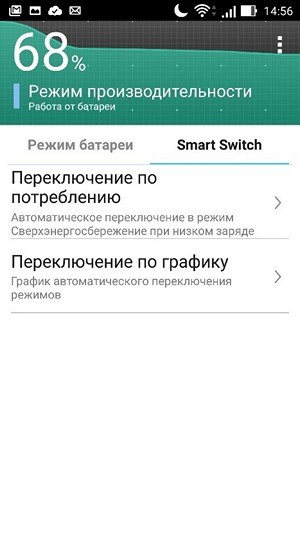
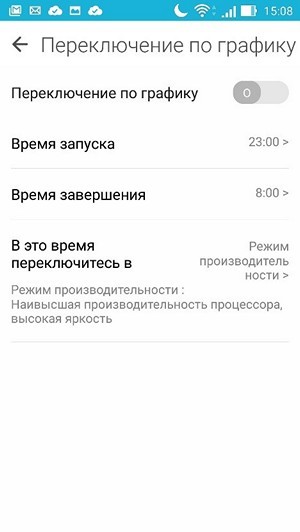
Можно выбрать из четырех представленных режимов расхода заряда батареи либо настроить свой сценарий энергосбережения. Дополнительно можно настроить график переключения в различные режимы.
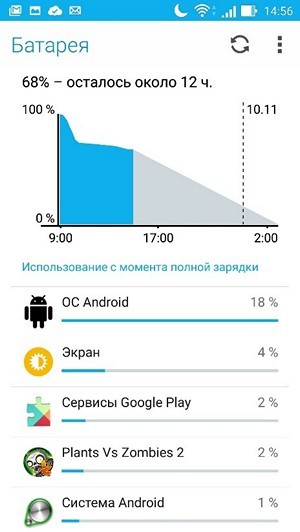
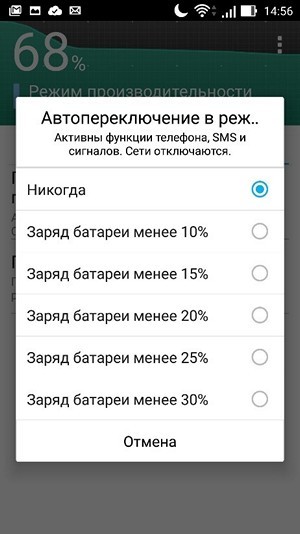
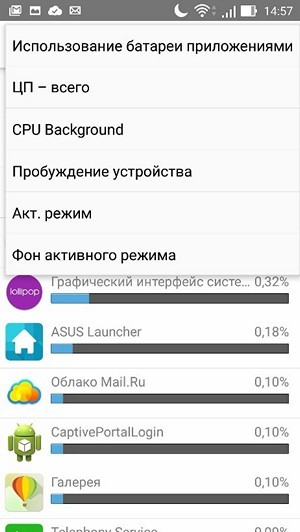
Наглядно демонстрируется, какие приложения оказывают наибольшую нагрузку на батарею.
Камера
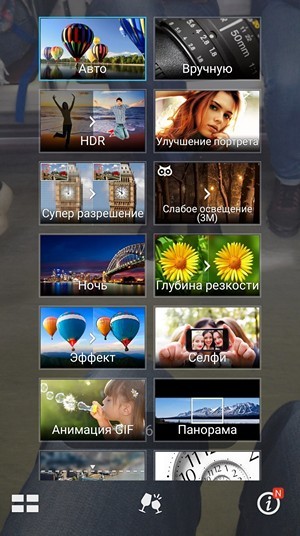
Помимо предустановленных режимов съёмки с автоматическими параметрами (можно менять глубину резкости в кадре, убирать лишние объекты из снимка, снимать в темноте), есть и ручной режим.
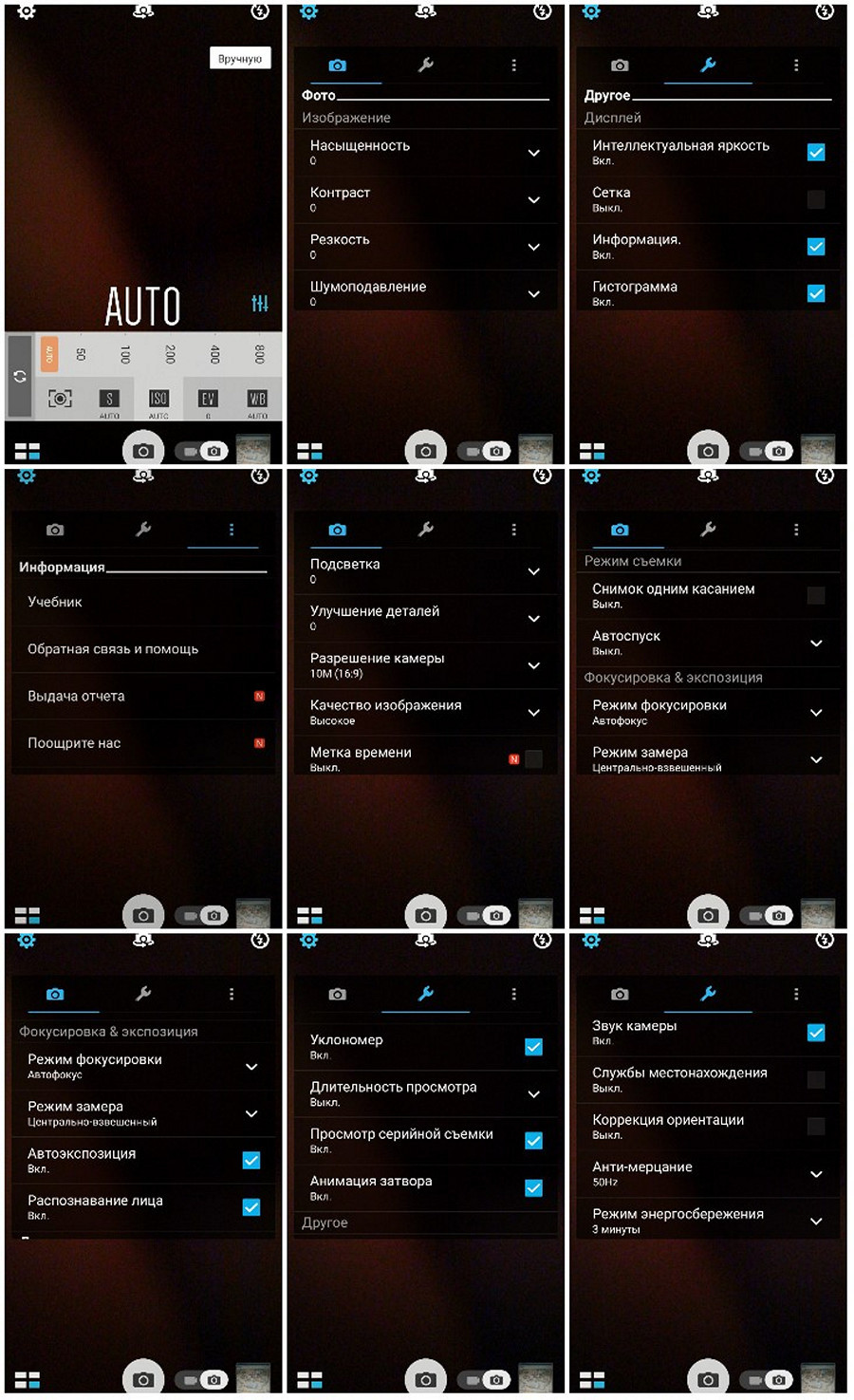
Для получения качественных снимков в сумерках можно использовать режим HDR. Для повышения качества ночных снимков есть специальный ночной режим. В режиме «Суперразрешение» увеличивается разрешение снимков, а фотографии получаются более детализированными. Ручные настройки предлагают множество вариантов изменения параметров съёмки.
В заключение
Интерфейс ASUS ZenUI прост в освоении, функционален и наделен многочисленными инструментами для визуальной «заточки» под запросы пользователя. Возможно, не все предустановленные приложения подойдут конкретно вам, но лишние программы всегда можно скрыть, оставив для себя только самое необходимое.
Среди минусов оболочки можно выделить один пункт, актуальный для российского пользователя: часть справочного меню (как и некоторые элементы «в глубине» интерфейса) не получили полноценную локализацию.
Автор: ASUS Russia
Источник
FOTAService ASUS: что это за приложение?
Разберемся с программой FOTAService ASUS — что это за приложение? Нужно ли оно вам? А если нет, то как его удалить?
Fotaservice выполняет обновления прошивок на девайсах Андроид от ASUS. Если говорить об обычной прошивке, то оно разрешает сохранить все персональные данные на гаджете. Это обновление называется «Over the Air» или просто – «OTA».

Это очень важное приложение. На сегодняшний день, для того, чтобы перепрошить или прошить ваш смартфон, нет надобности скачивать с подозрительных сайтов прошивку или же подключаться к ПК. Для этого существует Fotaservice. Программа самостоятельно ищет обновления, скачивает его и предлагает вам. Для того, чтобы это сделать, нужно всего лишь подключение к интернету или Wi-Fi.
Что делать при проблеме «В приложении Fotaservice произошла ошибка»?
Бывает так, что это приложение иногда может показывать ошибки. При прошивке смартфона выплывает оповещение «В приложении Fotaservice произошла ошибка». В первую очередь, вам нужно сделать следующее:
- Очистить кэш. Настройки -> Все приложения -> Процессы. Нужно найти строчку кэш и почистить его.
- Временно выключить автообновление системы на смартфоне.
- Приостановить Титаниумом.
- Удалить Титаниум. Нужно использовать ES-проводник или Титуниум Блекап.
Если заморозить его, то оповещение о прошивке перестанет выплывать. Также перестанут скачиваться обновления для Android. Для того, чтобы остановить его, нужно сделать следующее: Настройки -> Все программы -> найдите нужную программу и останавливаете ее.
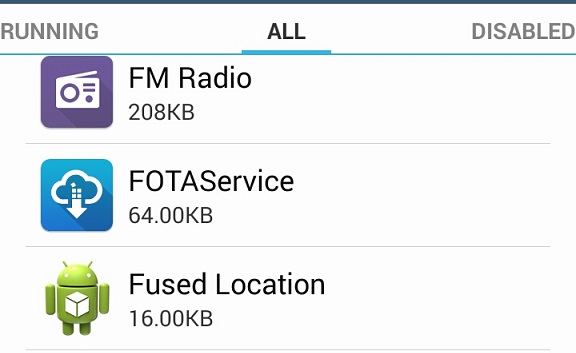
Если вы не можете ее найти, то скачайте Titanium Blackup. При помощи этой программы вы можете ее удалить. Чтобы начать в ней работу, обязательно включите Root-права.
Если вы не располагаете Root-правами, то скачайте FramaRoot. Запустите и разрешите ей управлять смартфоном при прошивке. В программе выберете предложенный вариант и нажмите на него. После этого начнут открываться рут-права. Вновь перезагрузите телефон и следуйте следующим действиям.
После запуска программы Титаниум Блекап передайте ей все рут-права. Откройте список всех программ смартфона и найдите пункт «Резервная копия» — найдите программу Fotaservice, кликайте на нее и приостанавливайте.
Лучше приостановить, потому что, если ее удалить, то это может иметь плохие последствия, например, привести к проблемам функционирования телефона. Во всяком случае, если у вас будет необходимость вновь включить ее, то это можно сделать таким же образом, как и приостановку.
С помощью ES-проводника действия выглядят гораздо запутаннее, но легче. Необходимо перейти в корневую папку гаджета «System» -> «App» -> найдите файлы, которые связаны с FOTA (расширение .apk) и удалите его.
Помните, что на самых новых версиях Android получение Root-прав может привести к плохому результату и потере гарантии на телефон. Перед тем, как их получать, лучше дополнительно изучите этот вопрос.
Теперь вы знаете, что это за приложение — FOTAService ASUS, но, если остались вопросы, напишите в комментариях.
ASUS ZenUI Services 2.45.0.161129 Загрузить APK Android
ASUS ZenUI Services integrate with Facebook, Google+, Twitter, Flickr, LinkedIn, Sina Weibo, Tencent Weibo, ASUS Web Storage, Dropbox, OneDrive, and (Google) Drive. With log in this service, your ASUS apps — Gallery, Music, and File manager will able to access above accounts and display content you saved.
<b>[Key features]</b>
1. In ASUS Gallery, via ASUS ZenUI Services you’ll able to view photos and videos you had been saved or shared in Facebook, Google+, Flickr, ASUS Web Storage, Dropbox, OneDrive, and (Google) Drive. Also, you can track your friends’ shared photo in Facebook whenever that had been updated.
2. In ASUS Music, via ASUS ZenUI Services you can streaming to listen the music you had saved in ASUS Web Storage, Dropbox, OneDrive, and (Google) Drive.
3. In ASUS File manager, via ASUS ZenUI Services you could explore all your files which had been saved on above mentioned storages.
4. In ASUS Calendar, via ASUS ZenUI Services you will sync Facebook calendar events into your schedule.
5. In ASUS Contacts, via ASUS ZenUI Services you could link contacts with his Facebook and Google+ account. You can see last update message or share information while you check contact’s detail info.
<b>[Tips]</b>
ASUS ZenUI Services is the best services platform for your apps to link with most popular social network services and web storages. We would like to provide user a best experience for using apps as simple as user wants. User can view relative information just in one single app, or get back to official web site or official app to see the detail.
<b>[Contact us]</b>
For more information about ASUS ZenUI Services, please contact via
Email: <a href=»mailto:[email protected]»>[email protected]</a></br></br>
</br>
</br></br></br></br></br>
Фирменная оболочка ZenUI в смартфонах Asus ZenFone
В новой версии фирменной оболочки Asus ZenUI 4.0 которая используется в многих моделях смартфонов Asus ZenFone присутствует несколько нововведений, например, изменение обоев в определённое назначенное время, возможность открытия одного и того же приложения единовременно, оффлайн режим для просмотра интернет страниц, а также новые методики сортировки фотографий в альбоме.
Кроме того, интерфейс платформы подходит для 4-6 дюймового дисплея, при этом на практике замедления в работе полностью отсутствуют. При помощи щипка двумя пальцами можно вынести на экран все страницы рабочих столов в уменьшенном виде и проводить операции.
Присутствует возможность сортировки программ по алфавиту, а также появление лишь скачанных приложений, причём можно некоторые убирать и не только. Также нежелательные ярлыки при желании без проблем убираются из списка «меню». Кроме того, имеется функция самостоятельного выбора размеров сетки приложений.
В заблокированном режиме экран имеет две области: верхняя обладает рядом различных виджетов, а снизу размещаются базовые иконки включения камеры, контактов и сообщений. При этом их реализация довольно удобная и практичная, например, в начале набора номера появляется предполагаемое имя собеседника. Помимо просмотра, в галерее от Asus есть возможность редактирования фотографий при помощи фильтров, обрезаний, а также корректировки лиц. Одним из примеров применения этой технологий является смартфон ZenFone 4 Max ZC520KL
Оболочка ZenUI применяет эксклюзивную клавиатуру производителя, которая ранее также была в планшетах и телефонах компании. Она имеет большие буквы кириллицы, а также верхний ряд, состоящий из цифр и других знаков. К тому же присутствует достаточно хороший собственный словарь и различные системы ввода текста, например, с помощью свайпов. В видеоредакторе “киностудия” можно соединять между собой ролики, а также подбирать к ним музыку.
Аудиоприложение имеет довольно разнообразную сортировку в зависимости от папок, альбомов или исполнителей. Также можно вынести виджет музыки на рабочий стол. Стоит отметить поддержку функции синхронизации с облачными хранилищами и запуска композиций с их помощью.
Дополнительная платформа в Asus ZenFone производителя имеет несколько функций энергосбережения. В экономном режиме при неактивном дисплее отключается подключение к Сети и возможность доступа к нему определённых программ. При оптимизированном режиме пользователь сохраняет подключение к Интернету. Последний режим обладает широкими возможностями ручной настройки сбережения энергии, поэтому можно самостоятельно выставлять все параметры. Данный режим называется “настраиваемый”.
Для ZenUI функционал браузера вполне стандартный, к примеру, увеличивая участок страницы, контент, оптимизируется под габариты дисплея, также присутствует специальный режим чтения. Интерфейс приложения камер обладает множеством разнообразных фильтров, локализованные в клавише с формой трёх кругов. Доступно достаточно много режимов для съёмки кроме базовых, например, портретный или с увеличением освещённости изображений. Ознакомиться с техническими характеристиками и обзорами всех моделей можно на нашем сайте.
